2 beste Möglichkeiten, automatische Antworten auf Anrufe und Nachrichten auf dem iPhone einzurichten
Verschiedenes / / August 17, 2023
Wenn Sie fahren oder woanders beschäftigt sind, können Sie dies tun Befehlen Sie Siri, Anrufe auf Ihrem iPhone aufzulegen. Aber manchmal können Sie weder Anrufe noch Nachrichten entgegennehmen, während Sie fahren, arbeiten oder an einer Besprechung teilnehmen. In solchen Situationen können Sie auf Ihrem iPhone automatische Antworten auf eingehende Anrufe und Nachrichten einstellen.

Das Einrichten automatischer Antworten ist jedoch einfach, solange Sie den Kontext der Antwort berücksichtigen. Wir zeigen, wie Sie automatische Antworten auf Anrufe und Nachrichten auf Ihrem iPhone einrichten. Bevor wir beginnen, stellen Sie sicher, dass auf Ihrem iPhone die neueste stabile iOS-Version läuft.
Automatische Antworten auf Anrufe auf dem iPhone einrichten
Das Einrichten einer automatischen Textnachricht für Anrufe, die Sie nicht entgegennehmen können, ist unkompliziert. Es kann noch viele weitere Situationen wie diese geben, in denen Sie nicht die Möglichkeit haben, eine Nachricht manuell einzugeben und zu beantworten. So senden Sie eine automatische Textnachricht, wenn Sie Anrufe erhalten.
Schritt 1: Öffnen Sie die Einstellungen-App auf Ihrem iPhone.

Schritt 2: Scrollen Sie nach unten und tippen Sie auf Telefon.

Schritt 3: Scrollen Sie nach unten und tippen Sie auf Mit Text antworten.

Schritt 4: Sie haben drei vordefinierte Textoptionen, um Ihre personalisierten automatisierten Textnachrichten zu erstellen.
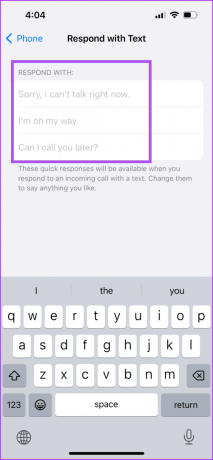
Geben Sie Ihre Nachrichten ein und sie werden als Optionen angezeigt, wenn Sie jemanden anrufen.
Sie können Ihre automatisierte Nachricht jederzeit entfernen oder bearbeiten.
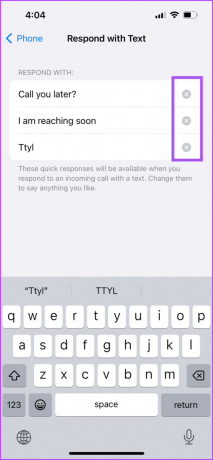
Wenn Sie einen Anruf erhalten, den Sie nicht beantworten können, tippen Sie auf das Nachrichtensymbol, um Ihre automatische Antwort auszuwählen.


Werden diese Anrufe an die Voicemail weitergeleitet, bevor Sie die Antwort auswählen können? Lesen Sie unseren Beitrag, wenn Sie Eingehende Anrufe werden direkt an die Voicemail auf Ihrem iPhone weitergeleitet.
Automatische Antworten auf Nachrichten auf dem iPhone einrichten
Nach Anrufen können Sie auf Ihrem iPhone auch automatische Nachrichtenantworten einrichten. Diese Lösung gilt jedoch nur, wenn Sie Auto fahren oder pendeln und Ihr iPhone nicht in die Hand nehmen können (oder wollen), um zu antworten. Um automatische Antworten auf Nachrichten zu aktivieren, können Sie den Fahrfokusmodus auf Ihrem iPhone verwenden. Hier ist wie.
Schritt 1: Öffnen Sie die Einstellungen-App auf Ihrem iPhone.

Schritt 2: Wählen Sie „Fokus“ aus der Liste der Optionen aus.

Schritt 3: Tippen Sie oben rechts auf das Plus-Symbol.

Schritt 4: Wählen Sie Fahren aus der Liste der Fokusprofile aus.
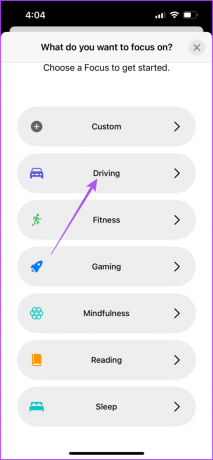
Schritt 5: Tippen Sie auf „Fokus anpassen“, um fortzufahren.

Schritt 6: Tippen Sie auf Automatische Antwort.
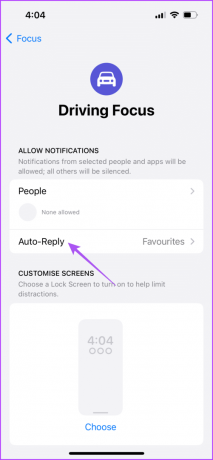
Schritt 7: Sie können auswählen, welche Kontakte oder Anrufer die automatische Textnachricht erhalten, wenn sie Sie anrufen oder Ihnen eine Nachricht senden.

Schritt 8: Geben Sie Ihre benutzerdefinierte automatisierte Nachricht ein.

Schritt 9: Gehen Sie zurück, scrollen Sie nach unten und tippen Sie auf „Beim Fahren“.

Schritt 10: Sie können den Zeitpunkt für die Aktivierung des Fahrfokusmodus wählen. Dies gilt auch dann, wenn Ihr Fahrzeug keine Apple CarPlay-Unterstützung hat.

Wenn Sie über Apple CarPlay verfügen, können Sie den Driving Focus aktivieren, sobald Ihr iPhone mit CarPlay verbunden ist.
Sie können auch die Personen aus Ihren Kontakten auswählen, von denen Sie Benachrichtigungen erhalten möchten.
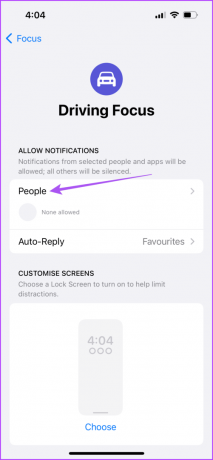
Möchten Sie eine glückselige Fahrt genießen? Lesen Sie unseren Beitrag auf So deaktivieren Sie eingehende Anrufe auf Apple CarPlay.
Löschen Sie den Fahrfokusmodus auf dem iPhone
Wenn Sie den Fahrfokusmodus nicht mehr verwenden möchten, können Sie ihn deaktivieren. Wenn Sie es jedoch versehentlich weiterhin einschalten, entfernen Sie es am besten von Ihrem iPhone.
Schritt 1: Öffnen Sie die Einstellungen-App auf Ihrem iPhone.

Schritt 2: Tippen Sie in der Liste der Optionen auf Fokus.

Schritt 3: Wählen Sie Fahren.

Schritt 4: Scrollen Sie nach unten und tippen Sie auf Fokus löschen.

Schritt 5: Tippen Sie zur Bestätigung erneut auf Fokus löschen.
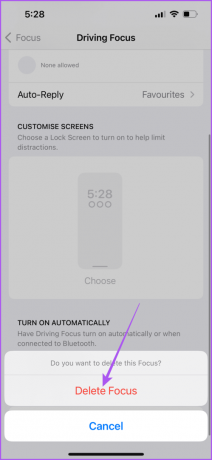
Alternativ können Sie den Fahrfokus auch über das Kontrollzentrum deaktivieren. Drücken Sie lange auf das Fokussymbol im Kontrollzentrum und tippen Sie auf „Fahren“, um es zu deaktivieren.


Automatische Antworten einrichten
Sie können automatische Antworten auf Anrufe und Nachrichten auf dem iPhone einrichten, sodass es bei Ihren Gesprächen nicht zu Verzögerungen oder Kommunikationslücken kommt. Wenn Sie sich mitten in einer Menschenmenge befinden, können Sie den Lautsprecher Ihres iPhones wechseln. Wenn Sie bei Anrufen jedoch nicht auf den Lautsprecher umschalten können, lesen Sie die Lösungen in unserem Beitrag Der iPhone-Lautsprecher funktioniert während eines Anrufs nicht.
Zuletzt aktualisiert am 14. Juli 2023
Der obige Artikel kann Affiliate-Links enthalten, die zur Unterstützung von Guiding Tech beitragen. Dies beeinträchtigt jedoch nicht unsere redaktionelle Integrität. Der Inhalt bleibt unvoreingenommen und authentisch.



